

Escrito por Vernon Roderick, Última actualización: 22 de agosto de 2019
¿Cómo solucionar el problema del modo de auriculares pegados en el dispositivo iPhone? En este artículo, discutiremos por qué sucede, así como algunos pasos de solución de problemas sobre cómo salir de un caso atascado de modo de auriculares en iOS.
Está seguro de que no tiene un auricular o auricular enchufado en su dispositivo iPhone, pero recibe constantemente el mensaje "Modo de auriculares"Mensaje que parece estar atascado. Este problema es muy problemático ya que su teléfono no emitirá ningún sonido durante llamadas, mensajes, aplicaciones y notificaciones hasta que conecte un auricular o auricular. Pero incluso después de usar uno o hacer un restablecimiento completo, el problema no desaparece.
Si usted es el tipo que participa regularmente en muchas actividades diarias diferentes en las que depende en gran medida de su dispositivo iPhone para recibir llamadas, mensajes, correos electrónicos y otras notificaciones importantes, realmente se sentirá frustrado por no escuchar su teléfono mientras lo hace. recibirlos.
Además, se arriesgará a perder mensajes o alertas importantes de su trabajo o en su hogar, lo que puede generar más estrés y hacer que parezca que se está volviendo improductivo. Evite que esto suceda explorando las posibles causas de este problema y cómo puede solucionarlo para volver a utilizarlo sin problemas.
Parte 1: Causas de “Modo de auriculares” atascadoParte 2: Soluciones comunes para el problema de “Modo de auriculares” atascadoParte 3: Solución del problema de “Modo de auriculares” atascado mediante FoneDog - Recuperación del sistema iOSGuía de video: Cómo resolver el problema del modo de auriculares atascados en el dispositivo de iPhone
A medida que profundizamos en este problema, echemos un vistazo a las posibles razones por las que este problema está ocurriendo en su dispositivo iPhone, para que podamos realizar las soluciones correctas para resolver el problema.
Si recuerda haber dado un baño rápido en la piscina con el teléfono en la mano, o si ha corrido algunas millas para sudar con su dispositivo para ayudarlo a medir su distancia y pasos, es posible que el agua o el sudor se obstruyan. la toma de auriculares de su teléfono.
Es más probable que esto ocurra en modelos de iPhone más antiguos porque no tienen cualidades de resistencia al agua, pero incluso los modelos más recientes que se comercializan para ser resistentes al agua, sus conectores para auriculares pueden dañarse cuando se sumergen en demasiada agua o sudor. .

Puede preguntarse cómo puede suceder esto, pero el polvo y la pelusa pueden acumularse bien dentro del conector para auriculares que puede bloquear la comunicación entre éste y sus auriculares o auriculares. Esto puede suceder cuando no usa mucho los auriculares, ya que el conector para auriculares siempre está abierto.
Si también se queda con frecuencia o va a lugares polvorientos, su teléfono puede acumular fácilmente polvo que puede ocasionar un bloqueo en la toma de auriculares, lo que afecta la forma en que lee sus auriculares.
Pequeñas piedras también pueden acumularse dentro de la toma de auriculares, en la que el teléfono podría detectar que se están insertando auriculares o auriculares en el puerto.

También es posible que una actualización de software reciente que haya realizado haya afectado las operaciones internas del teléfono para los auriculares. Puede buscar en línea sobre este problema y ver si su actual versión de iOS tiene algo que ver con eso.

El daño del hardware ocurre cuando el teléfono se usó incorrectamente o se dejó caer accidentalmente. Si recientemente sufrió este desafortunado evento, es muy probable que la toma de auriculares se haya dañado debido a la fuerte caída o cuando la parte inferior de su dispositivo haya sido aplastada o expuesta a un calor extremo.

Ahora que hemos identificado las posibles razones por las que su iPhone sufre el problema del "Modo de auriculares", aquí le presentamos las siguientes correcciones comunes para que las pruebe:
Si su iPhone ha estado empapado en demasiada agua y sudor, y cree que esta es la causa del mal funcionamiento de la toma de auriculares que activa el atasco "Modo de auriculares", Aquí están las cosas que puedes hacer para secar tu dispositivo móvil:
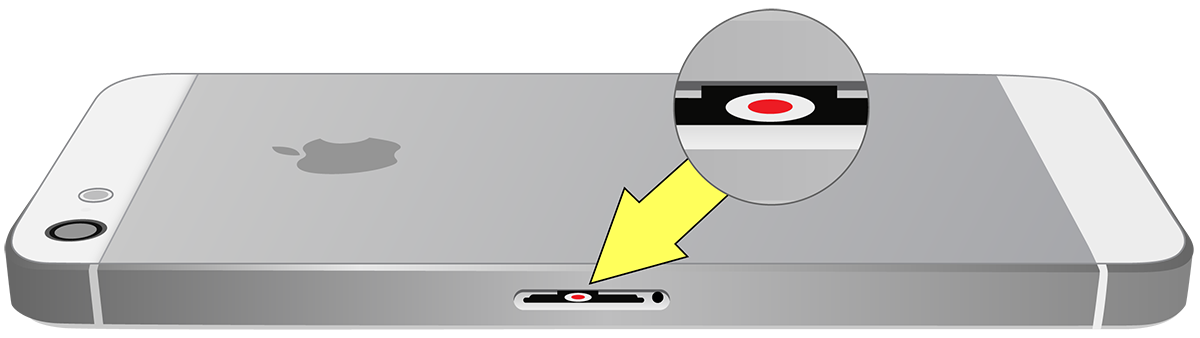
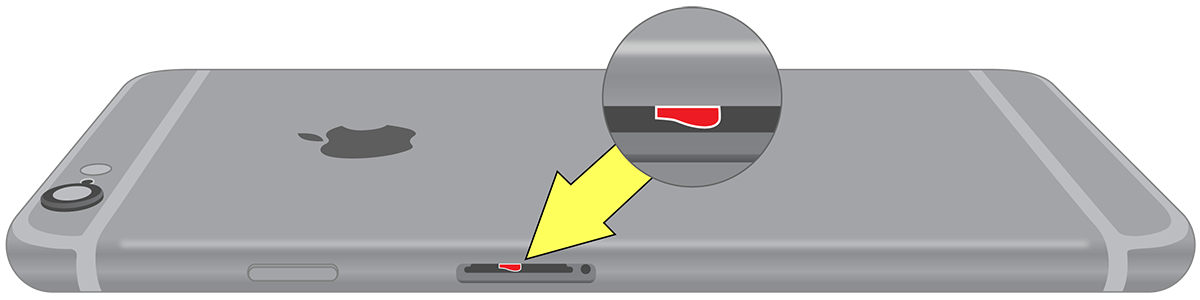
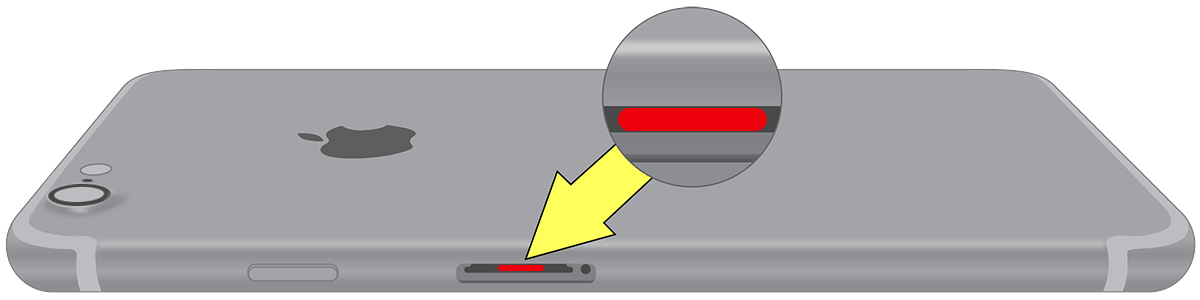
Si crees que hay polvo y pelusa adheridos a la toma de auriculares de tu iPhone, revisa el puerto para detectar esas partículas con una linterna. Si hay, use un Q-tip, una aguja o un alfiler con un trapo seco en su extremo. Insértelo en el conector para auriculares y comience a limpiar el polvo y las pelusas que se acumularon en su interior.
Si ha visto que hay partículas un poco más grandes dentro del conector para auriculares, no coloque un paño en la punta de la punta Q, la aguja o el alfiler, ya que esto podría empujarlos más hacia adentro, lo que provocará que el "Modo de auriculares" sea más y quedando atascado en tu teléfono para siempre. Sople una pequeña cantidad de viento dentro del conector para auriculares con una pajita, para que las partículas atascadas en el interior se muevan y se puedan quitar fácilmente una vez que se desprendan.

Si un error de actualización de software ha provocado el problema del "Modo de auriculares", lo mejor que puede hacer al respecto es obtener la última actualización de software de Apple, yendo a Ajustes. > General > Software Noticias.
También puede volver a su versión anterior de iOS en la que dicho problema no está ocurriendo. Para bajar a la última versión de iOS que tiene en su teléfono, obtenga un archivo IPSW de esa versión de iOS e instálelo en su dispositivo usando iTunes, pero no olvide realizar una copia de seguridad de su teléfono antes que nada.
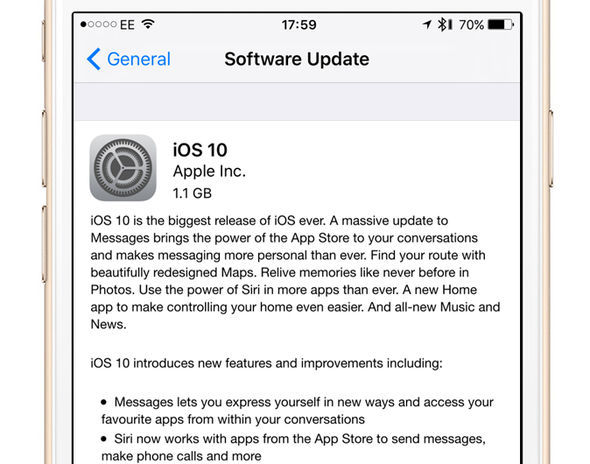
Si tu iPhone sufrió una caída importante o una caída seria, podría haber dañado la toma de auriculares. Lo que puede hacer con dicho daño de hardware es llevar su dispositivo a un centro de reparaciones móvil profesional y hacer que revisen su teléfono. Sin embargo, tenga en cuenta que es posible que no obtenga una reparación gratuita en su teléfono, ya que tal daño de hardware puede ser costoso. Pero si la garantía de su teléfono aún está activa, tráigala primero a un proveedor local. Tienda Apple o centro de servicio al cliente y verifique si la garantía puede cubrir dicho daño.

El sistema iOS es verdaderamente un poderoso sistema operativo móvil que brinda seguridad y seguridad a los usuarios de que obtendrán la mejor y más confiable experiencia móvil cuando usen un dispositivo Apple. Pero incluso si es iOS, todavía puede ser propenso a problemas relacionados con el software, como el "Modo de auriculares".
Es molesto tener este problema, pero no se preocupe, tenemos nuestro Kit de herramientas FoneDog - Recuperación del sistema iOS para ayudarlo a reparar el sistema iOS actual de su teléfono y solucionar el problema mencionado que le impide recibir alertas o recibir notificaciones cuando recibe llamadas, mensajes y notificaciones. Siga los pasos a continuación sobre cómo usar nuestro kit de herramientas FoneDog:
Prepara tu computadora de escritorio o computadora portátil y descarga nuestra Aplicación FoneDog toolkit. Una vez que lo hayas descargado, instálalo en tu computadora. Después de la instalación, inicie el programa y vea si le muestra la ventana del menú principal. Mientras lo hace, conecte su dispositivo iPhone a la computadora.
Después de iniciar el programa y conectar su dispositivo móvil a la computadora, asegúrese de que FoneDog toolkit haya detectado su iPhone. Este es un paso esencial para hacerlo, de modo que el programa puede continuar con los siguientes pasos de la recuperación o reparación del sistema iOS.
Descargar libre Descargar libre
Nuestro kit de herramientas dr.fone presenta varios menús dependiendo de sus necesidades para su dispositivo iPhone, que también tiene el mismo conjunto de funciones para dispositivos Android. Ya que tu objetivo es reparar el teléfono y deshacerte del atascado "Modo de auriculares"Problema, tendrás que ir a la"Recuperación del sistema de iOS”Módulo. Este menú está representado por el icono de engranaje con una llave en su interior. Seleccione este menú para pasar a la página siguiente y revise los recordatorios para tomar nota antes de realizar el proceso de reparación.

Antes de continuar con el siguiente paso para la recuperación de iOS, tome nota de los siguientes puntos importantes que proporciona FoneDog toolkit:
Después de tomar nota de estos recordatorios, haga clic en "Inicia"Botón para continuar.

Nuestro kit de herramientas de FoneDog "Recuperación del sistema"Tiene la capacidad de ubicar y descargar el paquete de firmware que es más compatible con su dispositivo iPhone, y los ejecuta utilizando los valores establecidos en los campos desplegables que tiene, que corresponden al tipo de dispositivo, modelo, número de serie y actual de su iPhone versión de iOS
Esta es la razón por la que en el segundo paso, deberá asegurarse de que el kit de herramientas FoneDog haya detectado su teléfono con éxito porque el programa utilizará estas especificaciones para encontrar el firmware correcto para instalar en su dispositivo. Para continuar con esto, haga clic en "Descargar”, Y espere a que el programa termine de descargar el paquete para su dispositivo móvil.
Alternativamente, está el "copia”Que le permite descargar el paquete de firmware desde el navegador de su elección o cuando ya lo tiene en su computadora. Una vez que se haya descargado el firmware, utilícelo haciendo clic en "SeleccionarBotón " El programa detectará su selección para activar el proceso de recuperación.

Este es un paso automático: después de que el kit de herramientas FoneDog haya descargado el paquete de firmware, iniciará automáticamente el proceso de recuperación o reparación. Deberá esperar nuevamente por un tiempo hasta que la aplicación haya finalizado la reparación. La señal de que ya está hecho es cuando su iPhone comenzó a arrancar, lo que le mostrará el logotipo de Apple hasta que el teléfono esté completamente encendido.

Después del proceso de recuperación, ahora puede revisar su teléfono y verificar si el problema del "Modo de auriculares" se atasca. Para hacer esto:

Una vez pegado elModo de auriculares"El problema persiste de nuevo, es importante dar un paso rápido para solucionarlo, para que no le cause ningún problema a largo plazo. Cuando utilice su iPhone, asegúrese de no empaparlo con agua o sudor, protéjalo con una funda impermeable y evite que el conector para auriculares se convierta en una habitación pequeña de tierra, polvo, pelusas y piedras pequeñas.
En caso de dañar su iPhone debido a golpes o caídas accidentales, es mejor llevarlo inmediatamente a un centro de servicio al cliente autorizado de Apple para su revisión y reparación, pero si se trata de un problema de software, nuestro Kit de herramientas FoneDog - Recuperación del sistema iOS Seguramente te puede ayudar a arreglar el atascado "Modo de auriculares"Problema una vez que está arriba otra vez.
Comentario
Comentario
Recuperación del sistema de iOS
Reparar varios errores del sistema iOS en condiciones normales.
descarga gratuita descarga gratuitaHistorias de personas
/
InteresanteOPACO
/
SIMPLEDificil
Gracias. Aquí tienes tu elección:
Excellent
Comentarios: 4.7 / 5 (Basado en: 83 El número de comentarios)